Настройка CRM-системы Novocrm
Что это такое CRM?
CRM – специальная система для управления всем процессом взаимодействия с клиентами. Бесплатная Novocrm полностью интегрирована с виртуальной телефонией, что дает доступ к следующим возможностям:
- звонки напрямую со страницы CRM в браузере с помощью web-телефона;
- статистика разговоров и сделок, с помощью которой можно отслеживать эффективность менеджеров.
Кроме того, в Novocrm можно ставить задачи и контролировать их выполнение, формировать свою клиентскую базу и выстраивать свою собственную модель функционирования бизнеса.
Создание CRM
Здесь возможно два варианта:
1. У вас создана и активна виртуальная АТС Novofon
Вам необходимо зайти в личный кабинет, открыть вкладку “Услуги”, затем “CRM”. Нажмите на кнопку “Включить интеграцию” и “Перейти в аккаунт CRM”.
2. Вы не создавали АТС
В этом случае на первом шаге мастера настройки не забудьте поставить галочку напротив пункта “создать Novocrm”. Непосредственно к настройке параметров системы вы дойдете после настройки АТС.
В обоих случаях вы окажетесь на экране создания вашей CRM. Здесь необходимо указать имя, учетные данные администратора и пользователей, которые будут работать с системой. Добавить новых сотрудников можно и позже.
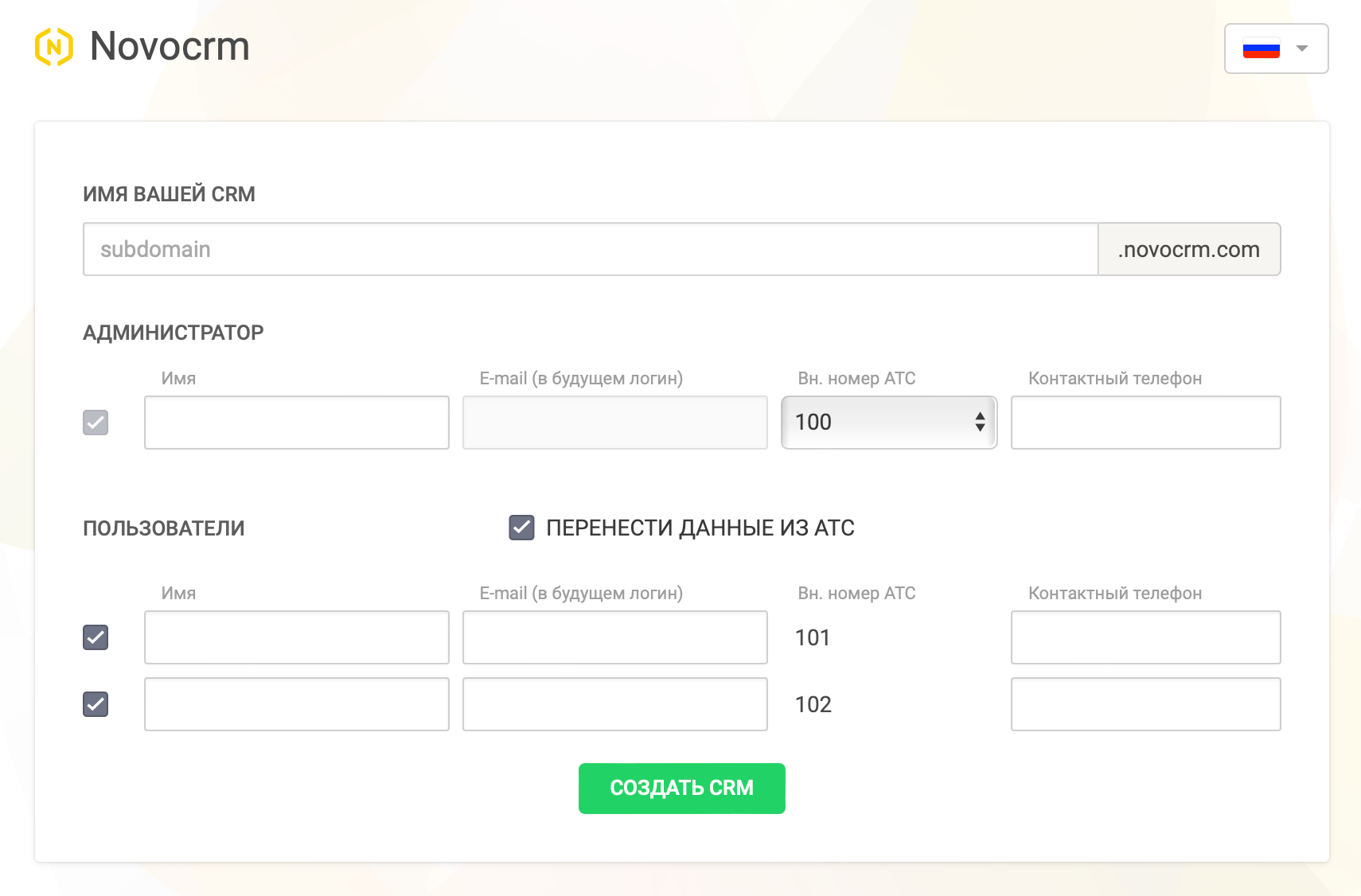
Теперь подробнее расскажем об интерфейсе и возможностях Novocrm.
Главная страница CRM
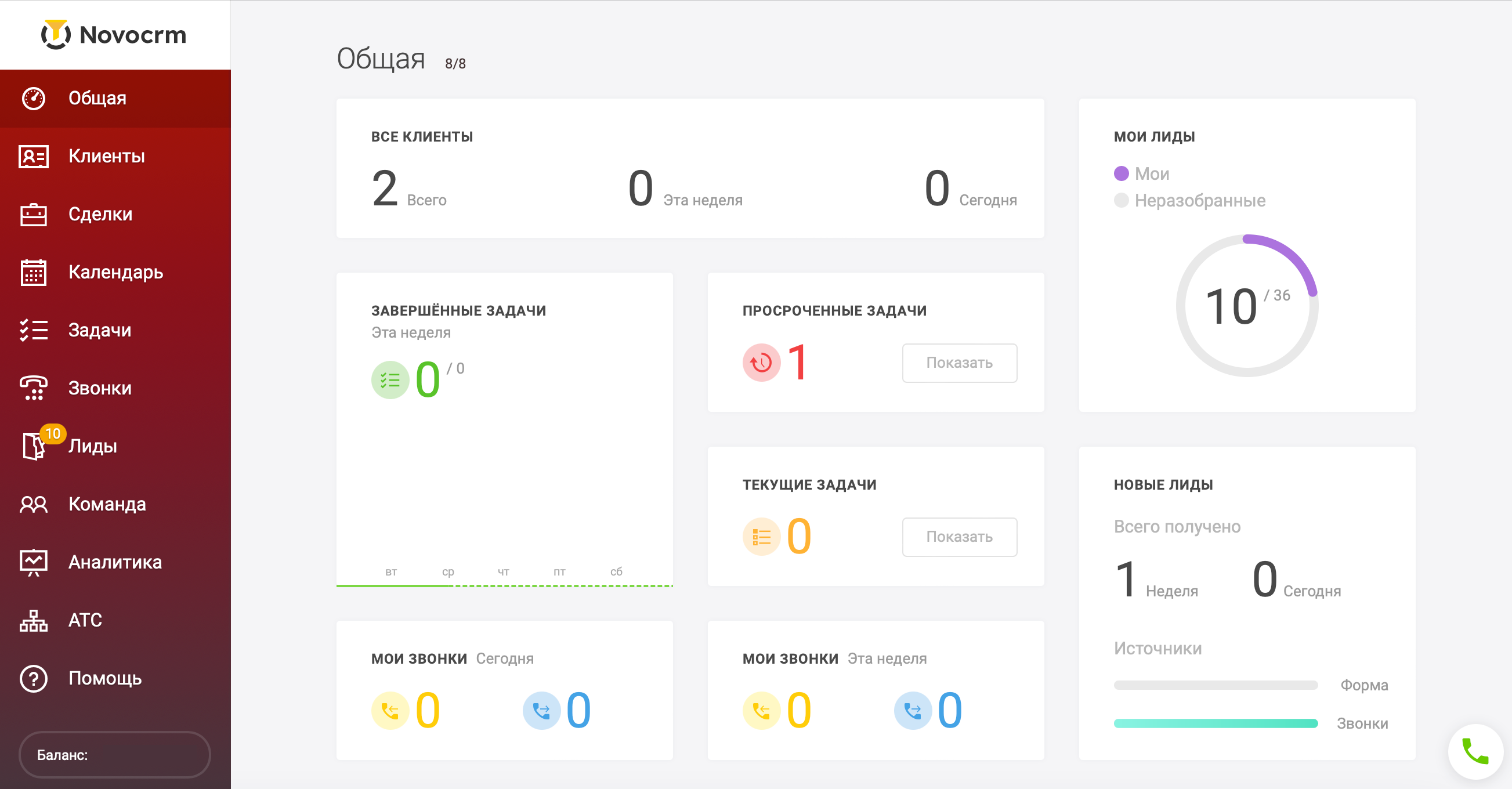
На ней расположены виджеты, которые содержат оперативную информацию по текущим делам:
- клиенты. Отображает общее число клиентов, количество за неделю и за день;
- мои лиды. Количество лидов конкретного менеджера и общее число неразобранных лидов в общем пуле;
- завершенные задачи. Отображается количество завершенных на этой неделе задач, относительно их общего количества;
- просроченные задачи. Количество задач конкретного менеджера, которые не были выполнены в установленный срок;
- текущие задачи. Количество активных задач;
- мои звонки. Число входящих и исходящих вызовов за сегодня и за неделю;
- новые лиды. Количество новых лидов за сегодня и за неделю.
Клиенты
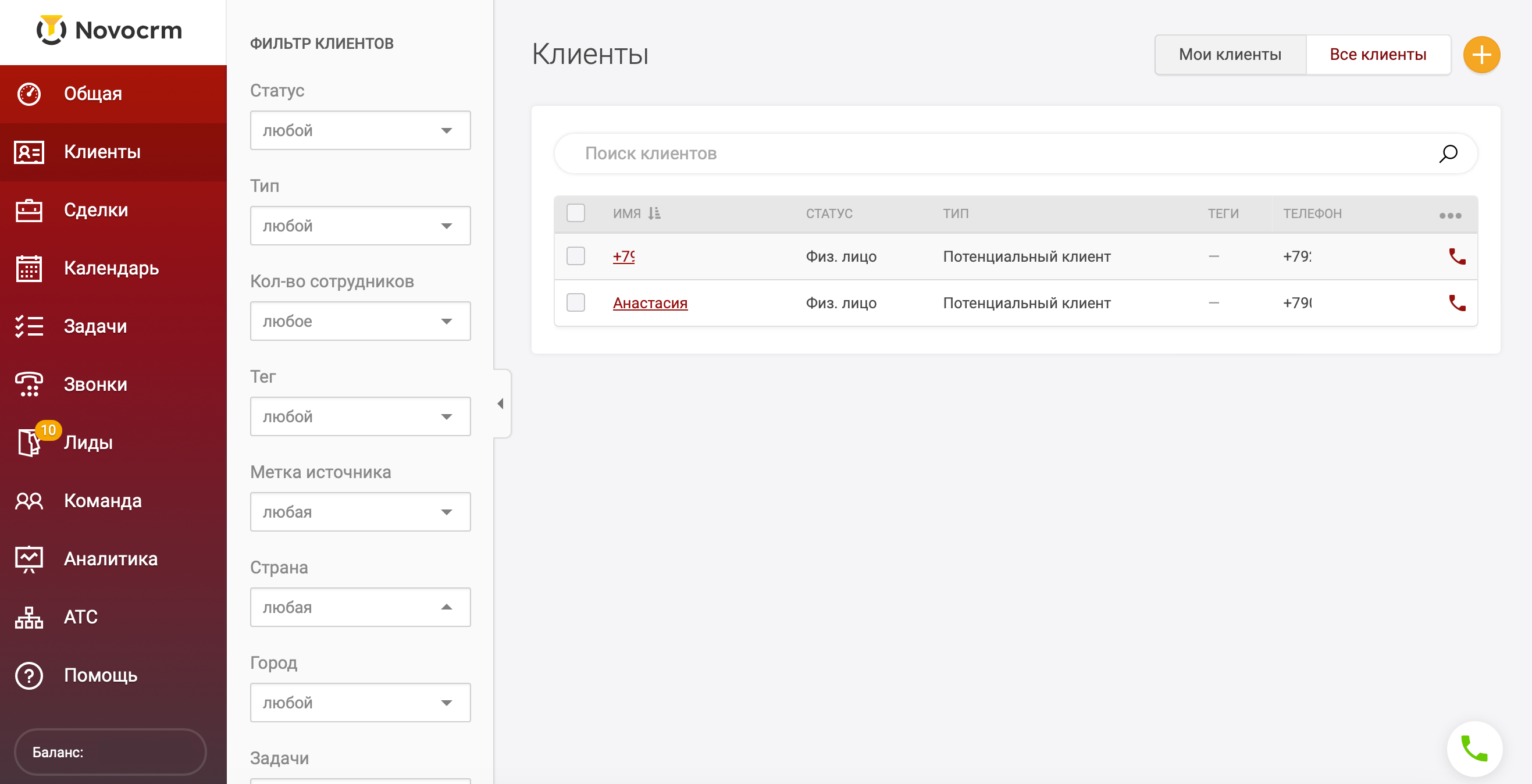
В левой части экрана находятся фильтры, с помощью которых можно искать клиентов. При необходимости этот блок можно скрыть, нажав на стрелку.
В верхней части страницы находится строка универсального поиска, с помощью которого происходит поиск среди всей имеющейся в системе информации.
Нового клиента можно добавить выбрав иконку “+”. Нажатие на иконку с тремя точками позволяет экспортировать или импортировать списки клиентов.
В самой карте клиента можно создавать задачи конкретно для этого партнера. Для этого нужно нажать на три точки и выбрать “Создать задачу”.
В отдельной вкладке “Мои клиенты” находится список клиентов, по которым вы являетесь ответственным. В свою очередь, вкладка “Все клиенты” отображает полную клиентскую базу.
Каждому клиенту можно задать определенный набор тегов, с помощью которых впоследствии можно легко найти определенную группу партнеров.
При необходимости в карточку клиента можно добавлять собственные информационные поля. Это делается в разделе “Дополнительные свойства”.
Сделки
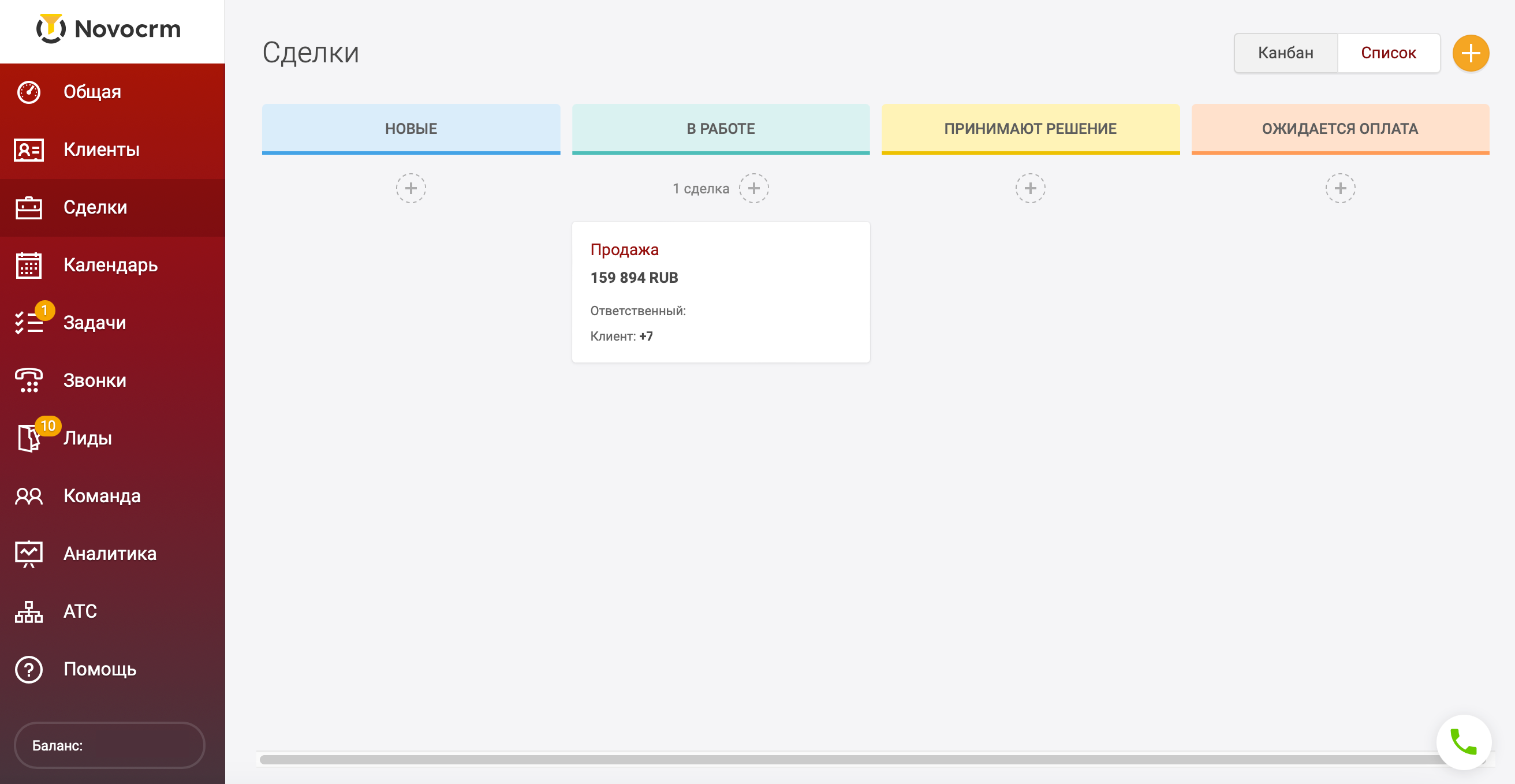
Здесь отображаются все сделки, которые зарегистрировали сотрудники. Доступно два формата отображения: канбан-доска и список. В первом случае статус сделки (и весь ее путь) можно будет отследить наглядно.
К каждой сделке можно добавить дополнительную информацию, описание, сумму и прочие важные для бизнеса показатели.
Календарь
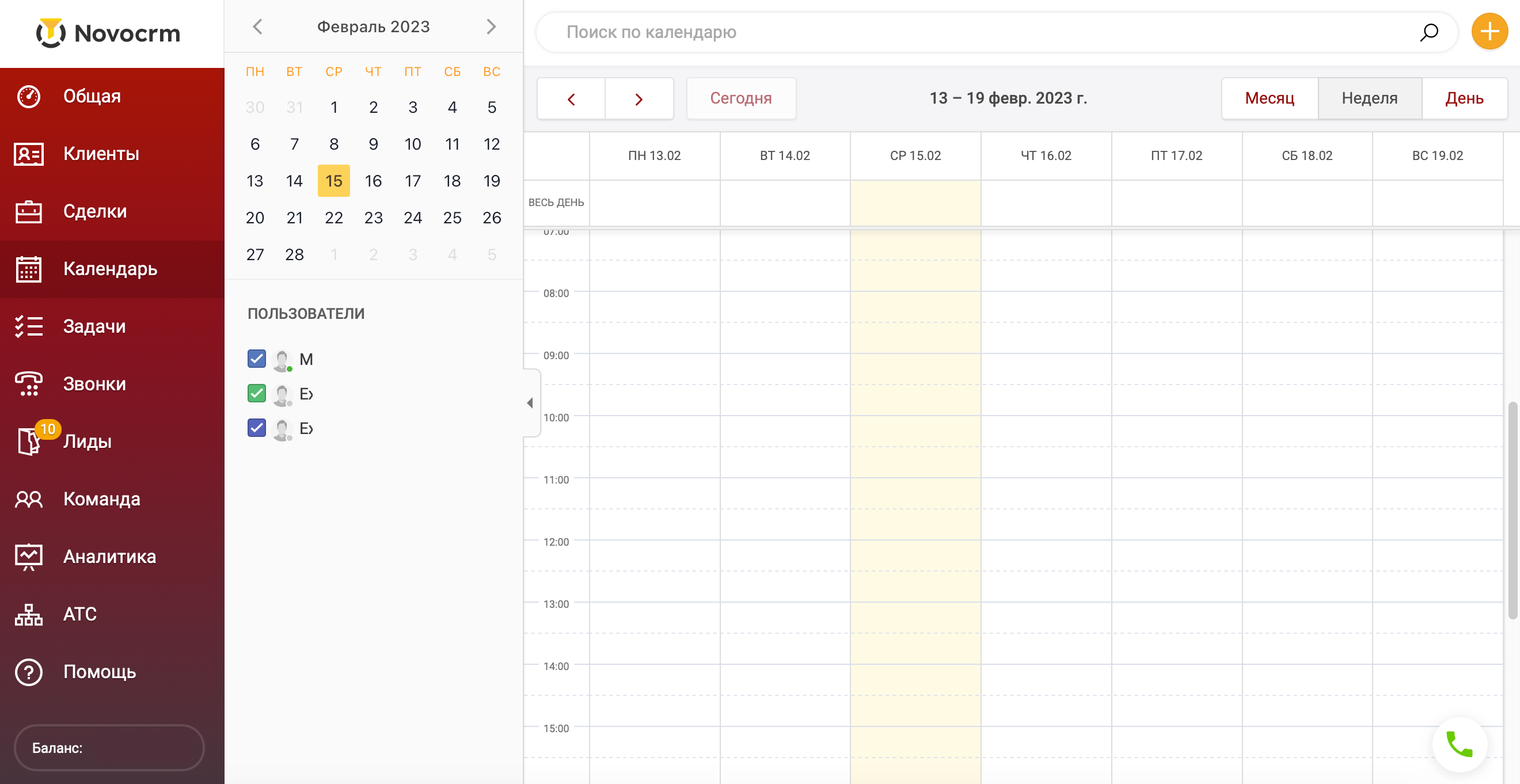
На этой странице отображаются задачи назначенные на вас, а администратор может просмотреть их для всех сотрудников. Доступен выбор режима отображения: день, неделя, месяц и создать новую задачу. Причем не только себе, но и другим пользователям системы.
Задачи
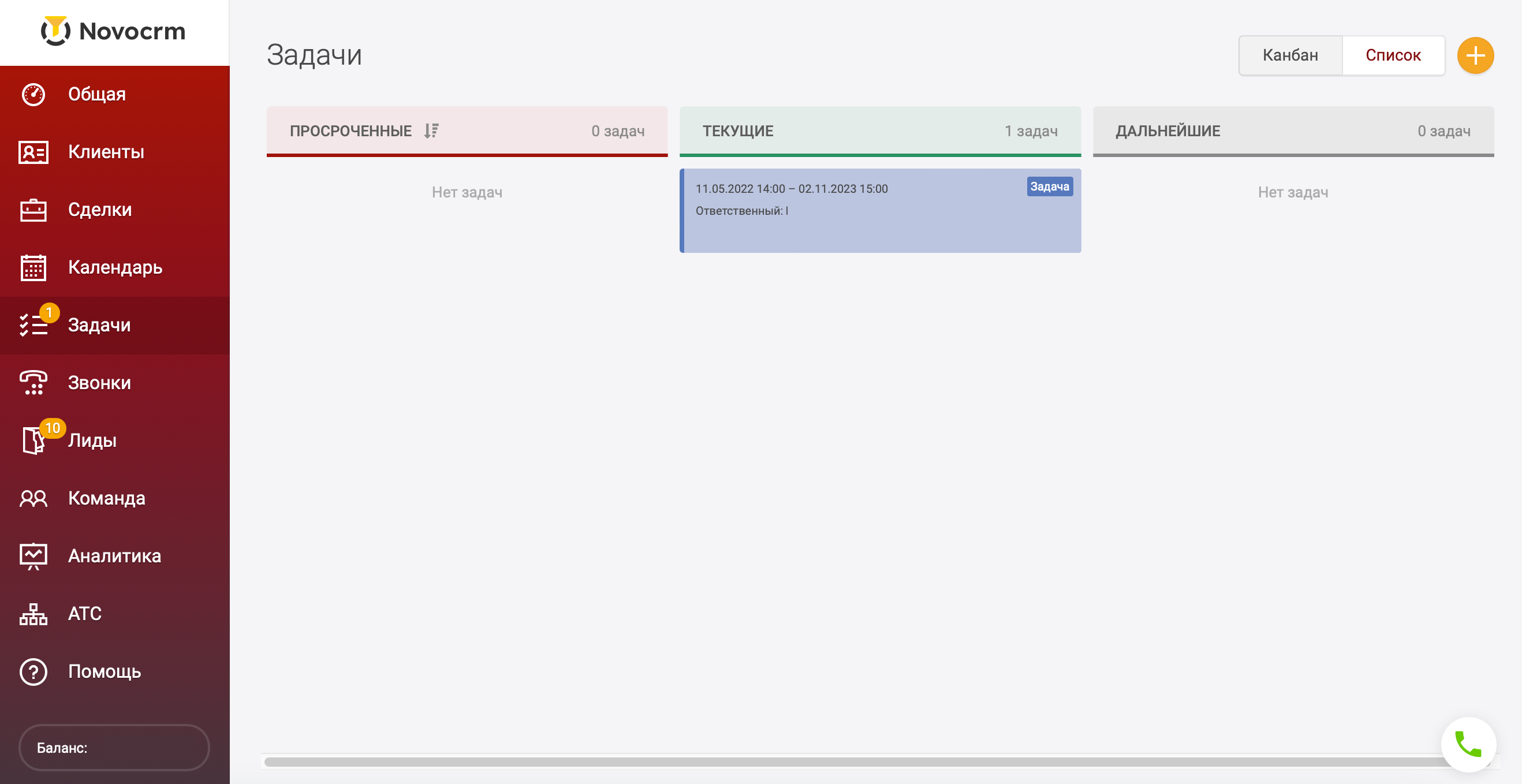
Список задач можно отобразить в двух разных режимах: списком или в форме канбан-доски. Аналогично списку клиентов здесь доступны фильтры (форма Список), с помощью которых можно искать что-то конкретное. Поставив галочку “Завершенные”, вы сможете ознакомиться со списком закрытых задач.
Напоминания о назначенных поручениях приходят на почту ответственному за них сотруднику.
С помощью этого интерфейса удобно планировать разговоры с клиентом. Для этого необходимо создать задачу с типом “Звонок”.
Звонки
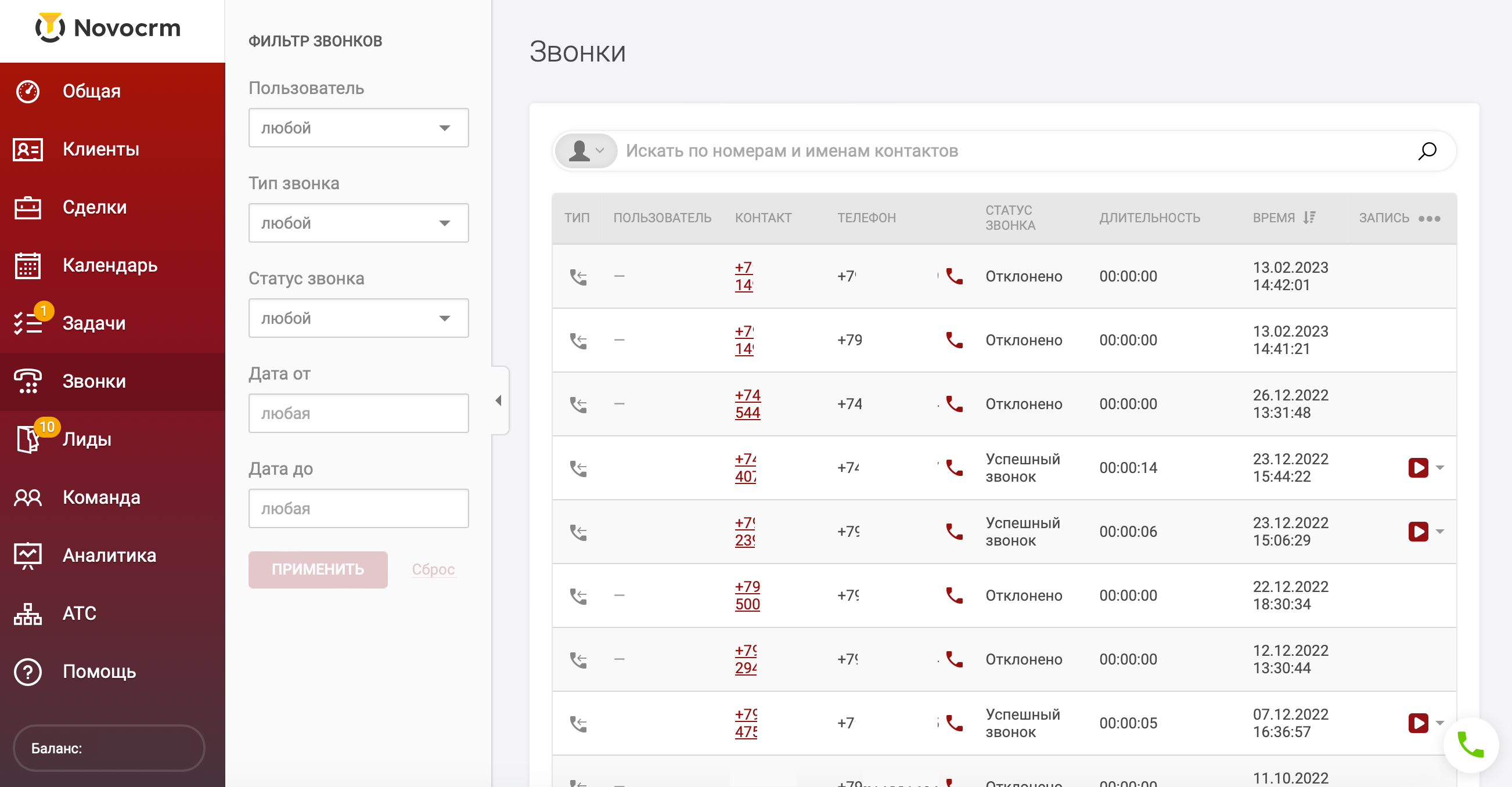
Здесь находится подробная детализация разговоров. С помощью фильтров и поля поиска можно найти конкретный звонок, прослушать запись или перезвонить по номеру в один клик.
Лиды
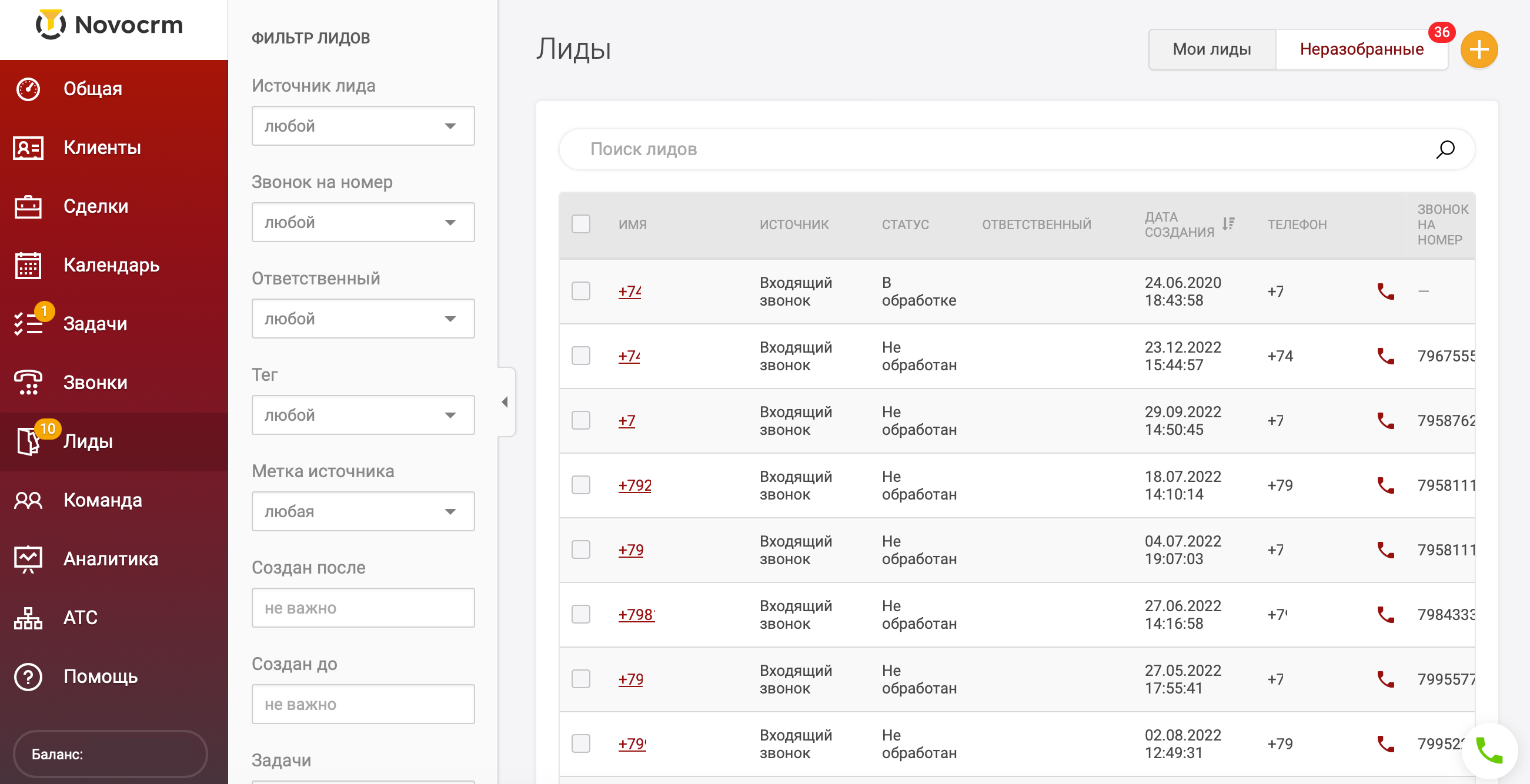
Просмотр списка лидов возможен в двух вкладках: “Мои лиды” и “Неразобранные”. Переключение происходит с помощью кнопок в верхней части окна.
Мои лиды – те, в которых вы указаны как ответственный. Неразобранные – те, к которым еще не прикреплен сотрудник и работа еще не началась. Рядом с ними есть кнопка “Забрать себе”, после нажатия на которую лид переместится во вкладку “Мои лиды”, и другие сотрудники не смогут работать с ним.
В список “неразобранные” новые записи можно добавить несколькими способами:
- вручную. В таком случае необходимо будет указать первоначальную информацию. Сделать это можно с помощью иконки “+”. Создатель лида автоматически назначается ответственным за него;
- импортировать из файла;
- автоматически.
В последнем случае необходимо включить автоматическое создание лидов при звонках. Сделать это можно в разделе “Настройки”, страница “Телефония”.
Окончание работы с лидом означает присвоение ему статуса клиента либо статуса “некачественный” и закрытие записи.
Команда
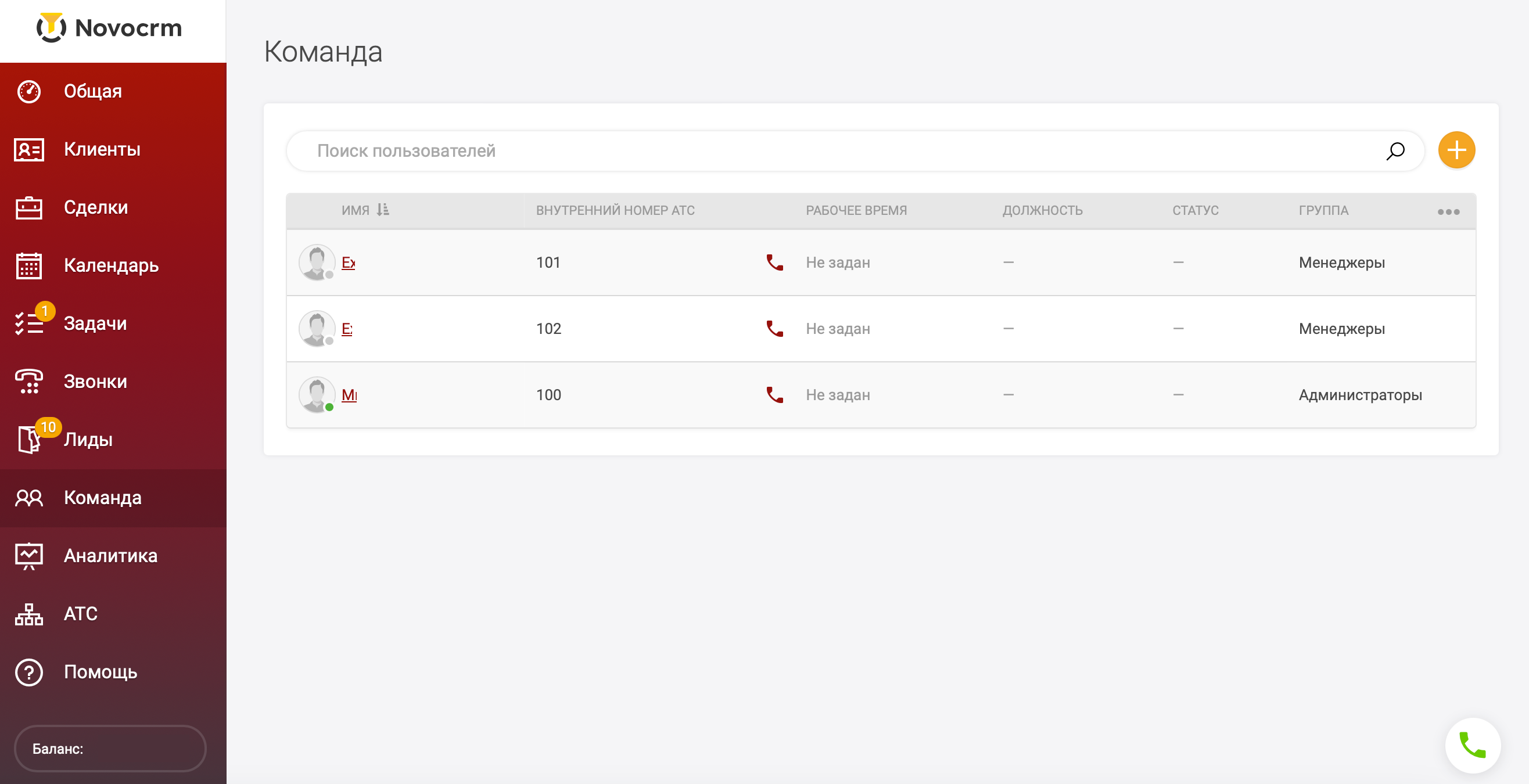
Здесь вы можете просмотреть список всех пользователей CRM и подробные сведения о них. Это могут быть контактные данные, должность, отдел или другая полезная информация.
В любой момент вы сможете связаться со своим коллегой. Для этого достаточно нажать на иконку телефона.
Управлять списком сотрудников может администратор. Он может как добавлять новые записи (кнопка находится в правом верхнем углу), так и редактировать уже имеющиеся.
При добавлении нужно указать имя сотрудника, его электронную почту и назначить внутренний номер АТС.
Помимо этого, можно пригласить нескольких пользователей с помощью email (вкладка “Отправить приглашение) или создать ссылку, перейдя по которой люди попадут в вашу CRM (вкладка “Сгенерировать ссылку”).
Аналитика
В этом разделе вы можете получить доступ ко всей аналитике, что связана с вашим бизнесом. Администратор может просмотреть количество звонков, сделок, клиентов и лидов для каждого сотрудника. Кроме того, все показатели могут быть представлены в виде графиков для наглядного сравнения.
Благодаря фильтрам в левой части экрана можно выбрать отчетный период и отметить галочками сотрудников, чьи показатели необходимо отобразить.
Кроме этого, можно посмотреть с каких источников люди обращались чаще.
АТС
Нажатие откроет страницу настроек виртуальной АТС в личном кабинете Novofon. Возможность доступна только администратору CRM.
Помощь
На этой странице находится информация о том, как и где получить помощь по работе с Novocrm.
Настройка и дополнительные возможности Novocrm
С его помощью сотрудники смогут звонить клиентам. Он располагается внизу страницы и может быть как с левой, так и с правой стороны, в зависимости от ваших настроек (страница “Настройки”, пункт “Телефония”).
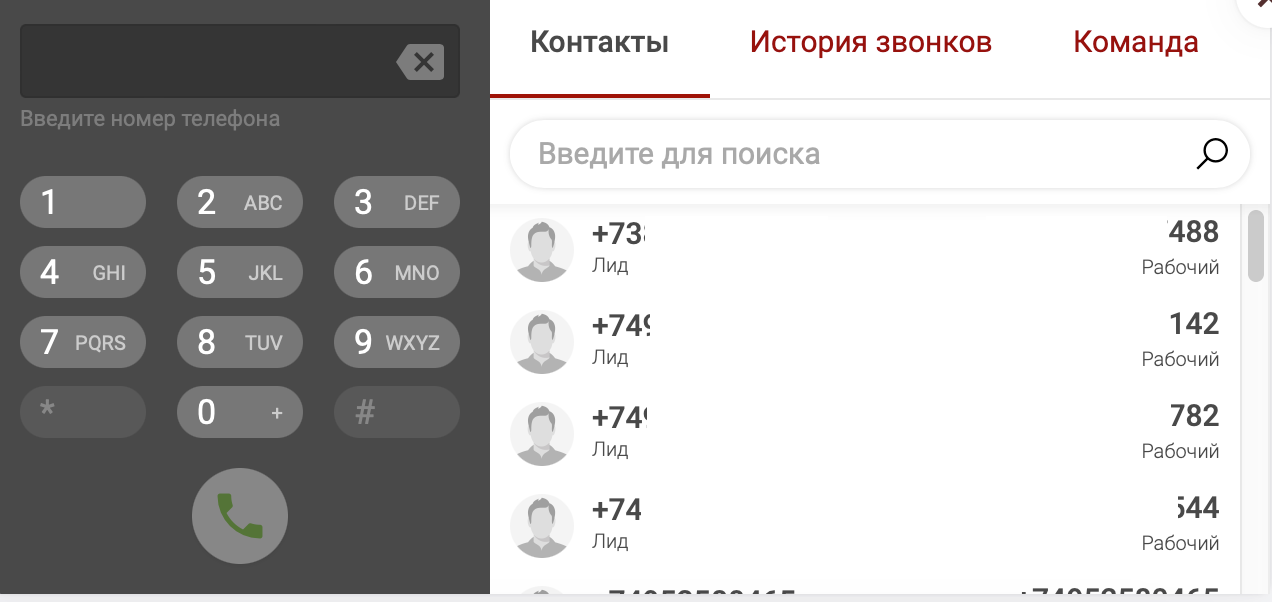
В левой части виджета находится цифровая клавиатура, с помощью которой можно набрать номер для вызова. В правой – история звонков и контакты. С помощью поиска можно найти интересующего вас клиента.
При поступлении вызова с неизвестного номера вы в один клик сможете создать клиента (или лида), указав его имя. Сразу же после этого откроется карточка клиента, в которую можно вносить пометки и информацию прямо по ходу общения.
Перевести звонок на другого сотрудника можно нажатием на иконку с изображением двух телефонных трубок.
Для импорта списка клиентов в Novocrm вам необходимо подготовить список в формате таблицы .csv или Excel. Существует несколько требований к данным в ней:
- номера телефонов должны быть в международном формате. Формат ячеек должен быть текстовый;
- если у клиента несколько номеров телефонов, то они должны быть указаны в одной ячейке через запятую.
При импорте, в окне слева, будут указаны названия полей из вашего файла, а справа – названия, соответствующие значению в CRM. Вам всего лишь нужно будет их сопоставить.
Если что-то пошло не так, то вы можете нажать на иконку с тремя точками и выбрать “отмена импорта”. В таком случае все недавно импортированные клиенты будут удалены.
Здесь вы можете выбрать язык интерфейса Novocrm, загрузить аватар и указать дополнительную информацию для ваших коллег.
Для начала необходимо выбрать ваш часовой пояс и день начала рабочей недели (по умолчанию – понедельник). Затем нажмите “Настроить” и постройте свой график.
Например, при работе в пятидневку (с понедельника по пятницу, с 9:00 до 18:00) вам необходимо в колонке ПН кликнуть напротив 9:00 и потянуть курсор вниз до 18:00. Повторите это действия для остальных дней недели и нажмите сохранить.
Если же вы работаете в смены (например день, ночь, два выходных), то в таком случае вам нужно выбрать первый день смены (например понедельник) и рабочие часы (например, с 8:00 до 20:00). Для указания ночной смены во вторник, для начала, выберите в столбце ВТ время с 20:00 до 00:00, и в СР с 00:00 до 08:00.
График будет повторяться каждые четыре дня – укажите эту информацию и нажмите принять.
Здесь вы можете задать устройство для работы со звонками. Это может быть как веб-телефон (в таком случае все вызовы можно совершать напрямую из браузера), так и сторонний софтфон, настроенный на внутреннем номере в АТС.
Во втором случае в виджете CRM будет показана вся информация о звонке, а исходящий вызов будет отправлен на приложение на внутреннем номере АТС, а после снятия трубки уже пойдет дозвон до клиента.
Здесь же можете включить автоматическое создание лидов при входящих/исходящих вызовах. В таком случае при разговоре с абонентом, чей номер не присвоен никому в CRM, появится автоматическая запись о новом лиде.
Опция “Звонить без кода страны” позволяет совершать исходящие звонки в локальном формате, если опция отключена - номер следует набирать в международном формате.
Здесь вы можете включить интеграцию с нужным почтовым сервисом. В таком случае у вас появится возможность работать с почтой напрямую в CRM.
На этой странице вы можете указать название своей компании и субдомен, который будет отображаться в адресе вашей CRM.
Выглядеть это будет как “mycompany.novocrm.com”.
Здесь находится список стандартных групп пользователей CRM. Если необходимо, то вы можете создать свои собственные и задать им свой набор прав.
{{ link.title }}